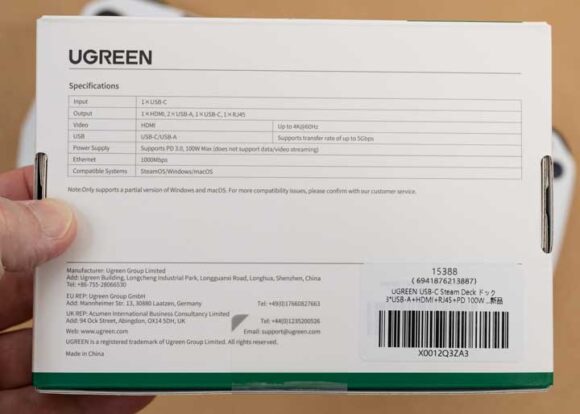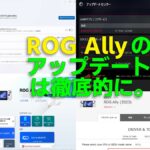ROG Allyで使うドックとして、UGREEN の「UGREEN Steam deck/Switch/rog ally用TVドック 6-IN-1USB-Cハブ」を購入したため、レピュー紹介します!
もともとは 「UGREEN 6-IN-1 Steam deck用TVドック」という名称だったようです。Steam Deck専用として販売していましたが、ROG Ally発売後にROG Ally用という文字が商品名に追加されました。(商品ページの本文の記載にはAllyの文字はなく、何かこう、少し「手抜き感」がしています。本当に確認したの?)
これまでもUGREENの製品は好んで購入していたこともあり、他の知らないブランドよりも信頼性が高いと考え、価格は高かったのですが購入してみました。
ポイント
- HDMI 2.0 4K@60Hz出力対応
- USB-C PD 100W
- ギガビットイーサネット
- USB-Cポート(USB 3.0 5Gbps)
- USB-Aポート(USB 3.0 5Gbps)×2ポート
- 1つのUSB-A以外は後方にポートが集中し、見た目もすっきり。
- UGREENブランド
USB-AとUSB-Cの両方のコネクターがあるのがなにかと便利です!
購入前に知っておいていただきたい点としては以下の内容があります。
- ROG Ally と接続して動作確認しましたが、100WのPD充電器を接続しても「Turbo 30W」にはなりませんでした。
- このドックと ROG Ally との物理的なフィット感はもう一つの印象。
それでも、かなり便利なドックだと考えます。
▼ 今回紹介する商品はこちら!
UGREEN Steam deck/Switch/rog ally用TVドック 6-IN-1USB-Cハブ
私の使い方としては、「UGREEN 6-IN-1 Steam deck用TVドック」をサンワサプライのタブレットスタンドの裏に両面テープで固定し、使いやすいスタンド+Hubとして利用しています。(結構オススメ!)
▼ 今回、あわせておすすめする商品はこちら!
サンワサプライ タブレット用アルミスタンド(角度・高さ調整タイプ) ブラック PDA-STN52BK
目次
ROG Allyでも使える「UGREEN 6-IN-1 Steam deck用TVドック」の仕様について
UGREEN 6-IN-1 Steam deck用TVドックのサイズ・重量について
Amazonの商品ページやパッケージ、説明書を確認しましたが、「UGREEN 6-IN-1 Steam deck用TVドック」のサイズや重さの記載は見つかりませんでした。
自分で「UGREEN 6-IN-1 Steam deck用TVドック」のサイズ、重量を測定したところ実測値は以下の通りでした。
| 項目 | 実測値 |
| サイズ | 132mm×73mm×15~30mm |
| 重量 | 153g |

UGREEN 6-IN-1 Steam deck用TVドックの端子について
ROG Allyでも使える「UGREEN 6-IN-1 Steam deck用TVドック」の仕様でパッケージなどから読み取れる内容は主にポート構成です。
基本的なサイズや重さの記載も見つかりません。(ちょっと不親切。後程実測値を紹介します)
| 種別 | 端子 | 個数 | 備考 |
| Input | USB-C | ×1 | |
| Output | HDMI | ×1 | up to4K@60Hz |
| USB-A | ×2 | up to 5Gbps | |
| USB-C | ×1 | up to 5Gbps | |
| RJ45 | ×1 | 1000Mbps |
電源入力のインプット、HDMIのアウトプットはわかりますが、USBとイーサネットはアウトプットなのか?という疑問は感じます。(表は外箱のスペックからアレンジしたもの)
▼ 左端が Ally に接続するケーブル、その隣がドックへの電源供給用USB-C(データ通信不可)、HDMI(4K60対応)、ギガビットイーサ、USB-A、USB-C です。

▼ さらに横に USB-Aの端子があります。

接続例としては、
・HDMI → モニター
・RJ-45 → 有線LAN
・USB-A × 2、USB-A → コントローラー、フラッシュドライブやSSDなどの外部ストレージ、キーボードやマウスなどから3つのデバイスを直接接続できる点がポイント。
USB-Cの端子の無いドックも多い中、個人的にはこの USB Type-C端子は便利だと考えています。
横に配置されているUSB-Aは正面からでも接続しやすいため、取り外しの多いデバイスの接続に使うとよいでしょう。
HDMI出力は4K 60Hzに対応。
HDMI出力では 4K 60Hz に対応しています。
また、AmazonのページにはHDMI端子について、以下の記載がありました。(抜粋ですが、原文ママ)
- 可変リフレッシュレート VRR Gsyn-c対応、Freesyn-c非対応
- 対応解像度 3840*2160/60Hz、2560*1440/60Hz、1920*1080/120Hzと低解像度に対応しながら、2K/144Hz、2K/120Hz、1080P/240Hz、1080P/144Hzなど高ブラシ解像度にも対応
VRR(Variable Refresh Rate)は可変リフレッシュレートの略です。ゲームのフレームレートとモニターのリフレッシュレートの食い違いによるテアリング(画面途中で分け目が出るような現象)などを解消する技術にも対応。ただし、Radeon の「FreeSync」には非対応。GeForceの「G-SYNC」に対応しているとのことです。
スペックでは書かれていませんが、2560 x 1440 であれば120Hzまで対応しているそうです。(ソースはアマゾンのレビュー)
わたしの手元にあるモニターでは 2560 x 1440 100Hzの受信を確認できました!(ROG Ally単体でのゲームプレイ中に 2560 x 1440 で100fps 120fpsが出るかというとそれはまた別のお話)
「UGREEN 6-IN-1 Steam deck用TVドック」をROG Allyと接続し使ってみた感想
物理的に ROG Ally がフィットするか?
「UGREEN 6-IN-1 Steam deck用TVドック」にROG Allyを載せてみましょう。
▼ 「UGREEN 6-IN-1 Steam deck用TVドック」のスタンド部分には、しっかりとゴムが貼られており機器の安定性、傷付き防止に配慮されています。

▼ ROG Ally をスタンド部に載せたところ。載りますが、ベゼル下側にギリギリ引っかかっている印象ではありますが、後ろに倒れることなく安定しています。
画面の角度としては目測で60°程度。スタンドの背板部分の角度が65°であるため、概ね設計された角度なのかもしれません。
角度の調整の機構は無いため、画面角度は"載せたなり"になります。
▼ 試しに ROG Ally をスタンドの背板にびったりと付けてみると下の写真のようなすき間ができます。この分後ろに傾くのですね。
個人的にはもう少しホールド感が欲しいような気もしますが、外付けのスタンドというのはこのようなモノかな?という気もしています。
▼ 背面としては、吸気口や排気口を覆ったり、背面のボタンを押してしまう事もなく問題なしです。
電源はしっかり供給されるか?
ROG Ally を「UGREEN 6-IN-1 Steam deck用TVドック」に接続してみましょう。
▼ ケーブルの長さはちょうどよい長さで不安はありません。USBコネクターの差込も固くもゆるくもなく、普通です。(この普通というところが大切。固いと不安になりますから)
コネクター部分がL字アングルであるため、ROG Allyからの出っ張り具合も最小限です。
通常のUSB-Cハブの場合には、端子がストレートなのですが、このL字コネクターが使われている点がドックを使う理由の一つです。
ROG Ally に直接接続した場合には Turo 30W になる USBチャージャー(Anker 736 Charger(Nano Ⅱ 100W))をドック経由で接続すると 「こちらの電源アダプターでは、お使いのデバイスの性能をフルにサポートできません。付属のASUSアダプターを使用してください。」というメッセージが表示され Turbo 25W になります。この問題については、ROGのフォーラム(英語)でも議論されており、みなさん悩まれているようです。最終的には、UIバグなのでは?という方向になっている模様。気になる方はマニュアルでTDPの設定が変えられるそうです。現時点ではアレコレ購入してみて試したりするのは得策ではなさそうです。
ご参考:Docking station only at 25W Turbo Mode
ROG Ally + UGREEN 6-IN-1 Steam deck用TVドック 使用例
さて、実際に「UGREEN 6-IN-1 Steam deck用TVドック」にケーブルやデバイスを接続してみましょう。
私の場合には「UGREEN 6-IN-1 Steam deck用TVドック」に以下のケーブル・デバイスをつなぎます。
- USBチャージャー+USBケーブル(PD 100W対応Anker 736 Charger(Nano Ⅱ 100W)+Anker PowerLine III Flow USB-C & USB-C ケーブル)
- HDMIケーブル(モニターやリビングのTVにつなぐ)
- LANケーブル(実際には無線LANで使う事が多いです。わが家の環境ではXboxのクラウドゲームなら有線の方が画面が比較的安定)
- USB-A に Xbox ワイヤレス コントローラー + USB-C ケーブル(←なぜかケーブル付きを購入した方が安い)
- USB-C 外付けSSDケース(1TB)(ゲームデータ用)または MicroSDリーダー+MicroSDカード
- USB-A 未接続(あまり)
USBポートが5Gbpsのため、10Gbps対応のSSDなどは十分な性能を発揮できませんが、それでも microSDカードを使うよりもかなり高速です。
有線のキーボード、マウスを使いたい場合は、コントローラー外せば接続が可能です。
UGREEN Steam deck/Switch/rog ally用TVドック 6-IN-1USB-Cハブ
スタンドに貼り付けて使っています!
私の場合には、すでにAlly用としてサンワサプライ タブレット用アルミスタンド(角度・高さ調整タイプ) ブラック PDA-STN52BK を購入しており、便利さを実感していました。
スタンドについての詳しい内容についてはこちらの記事をご確認ください。
そのため、このサンワのスタンドの裏に今回購入したドックを貼り付けて使う事にしました。(それならドックじゃなくて、普通のハブでいいじゃん!という突っ込みは無しで。ドックならではの良さがあるのです)
▼ スタンドの下側に両面テープをつけます。
使用した両面テープは「ニトムズ はがせる両面テープ 強力接着用 簡単 のり残りしない 室内 幅20mm×長さ20m×厚さ 0.16mm 1巻入 T3920」スタンドとドックの表面との相性が抜群で、ガッチリと固定してくれます。
一度外そうとした時に外れなくて泣きそうになりました。はがしやすいようにテープは短めにしておきましょう。
▼ 20mもあって一生両面テープに困らなそう…しかも安い!オススメです!
▼ そしてドックをペチッと貼り付けます。端子を上側にしました。(放置する場合ホコリなど注意が必要かも)
ドック底面にゴムが貼られているのですが、その配置間隔がちょうどスタンドをさせてくれるので安定性抜群です。
スタンドに貼り付ける場合に、通常のUSB-Cハブを利用する場合に対してドックを利用する場合には、Allyに接続するコネクターがフラット、ケーブルの長さが十分ある、底面がフラットで貼り付けやすい というメリットがあります。(サイズが大きいのでドック自身の放熱性も高いかも)
▼ ちょっとした移動などの際にAllyの下側とスタンドれドックを一緒に持ち上げることができます。家内でのちょっとした移動にも便利です。(落下しないようにご注意を)

スタンド+ドックという豪華仕様ですので費用はかかりますが、かなり便利で快適です!
サンワサプライ タブレット用アルミスタンド(角度・高さ調整タイプ) ブラック PDA-STN52BK
UGREEN の「UGREEN Steam deck/Switch/rog ally用TVドック 6-IN-1USB-Cハブ」は Steam deckだけではなく、ROG Ally でも使えるドック(USB-Cハブ)です。
PD 100W対応、HDMI 4K 60Hz対応、ギガビットイーサ、USB-A×2、USB-Cポートという構成でかなり便利。
デザインもシンプルですし、なによりPC周辺機器でメジャーなUGREENブランドという安心感があります。
その他の Ally対応のUSB-Cハブ(ドック)と大差はないのかもしれませんが、私はこれを選んでよかったと思っています!
UGREEN Steam deck/Switch/rog ally用TVドック 6-IN-1USB-Cハブ
■ ROG Ally 関連記事 ■